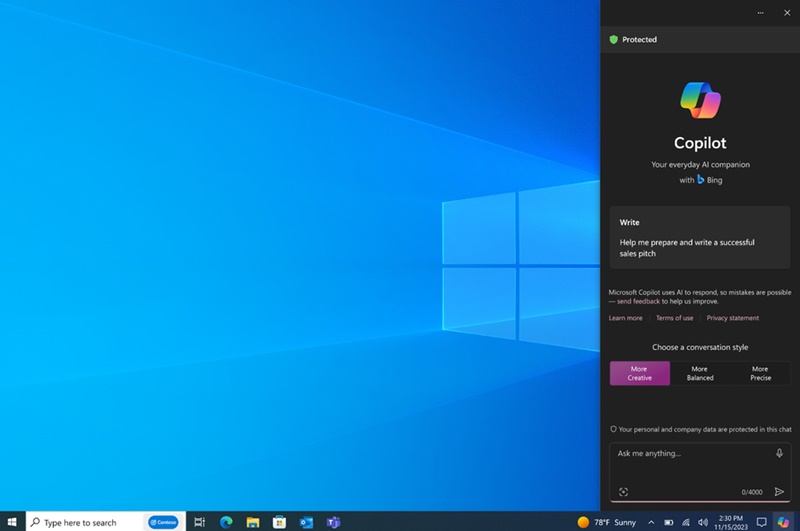Windows 11 kullanıcısıysanız Windows Copilot’u biliyor olabilirsiniz. Windows Copilot temel olarak Windows 11 işletim sisteminde çalışacak şekilde tasarlanmış bir AI Asistanıdır.
Yapay zeka asistanı ilk olarak Windows 11 için tanıtılmış olsa da Windows 10 için de mevcut değil. Copilot’un işlevselliğinden bahsedecek olursak, Windows için yapay zeka asistanı Cortana ile pek çok benzerliğe sahip.
Copilot’un Cortana’ya göre tek avantajı, daha karmaşık şeyler yapmak için yapay zekadan yardım alabilmesidir. Örneğin, metin girişlerinizle etkileşime girebilir, bilgisayarınızın özelliklerini ve ayarlarını kontrol edebilir, sizin için görüntüler oluşturabilir vb.
Kullanıcılardan çok sayıda olumlu geri bildirim aldıktan sonra Microsoft, Windows 10 sürüm 22H2 için Windows’ta Copilot’u (önizleme aşamasında) Sürüm Önizleme Kanalı’nda Windows Insider’lara sundu. Yani Windows 10 kullanıcısıysanız ve Windows Copilot deneyimini yaşamak istiyorsanız kılavuzu okumaya devam edin.
göstermek
Windows 10’da Yardımcı Pilot
Copilot, Windows 11, sürüm 23H2’de varsayılan olarak zaten etkindir. Ancak Windows 10 kullanıcısıysanız ve Copilot’u denemek istiyorsanız hemen Windows 10 sürüm 22H2’yi yüklemeniz gerekiyor.
Windows Insider Programı aracılığıyla Sürüm Önizleme Kanalına katılarak Windows 10, sürüm 22H2’yi edinebilirsiniz. Windows 10’un gerekli sürümüne sahip olduğunuzda Windows Copilot AI Assistant’ı kolayca kullanabilirsiniz.
Windows 10’da Yardımcı Pilot Nasıl Etkinleştirilir?
Windows 10’da Copilot’u etkinleştirmek, özellikle Windows Insider değilseniz zor bir iş olabilir. Ancak Windows 10 bilgisayarınızda Copilot’u etkinleştirmek için aşağıdaki adımları takip edebilirsiniz.
1. Bilgisayarınızın Windows 10 Build 19045.3754 veya daha yeni bir sürümde çalıştığından emin olun. Bu yapıyı edinmek istiyorsanız Windows Insider Programına katılmanız ve güncelleme için Sürüm Önizleme kanalını seçmeniz gerekir.
Sürüm Önizleme Kanalına katılmak için Windows Insider Programına Nasıl Katılılır kılavuzumuzu takip edebilirsiniz.
2. Sürüm Önizleme Kanalına katıldığınızda Windows 10 Build 19045.3754 veya üstünü indirip yükleyin.
3. Şimdi favori web tarayıcınızı açın ve burayı ziyaret edin Github sayfası. ViveTool’un en son sürümünü Windows 10 bilgisayarınıza indirin.
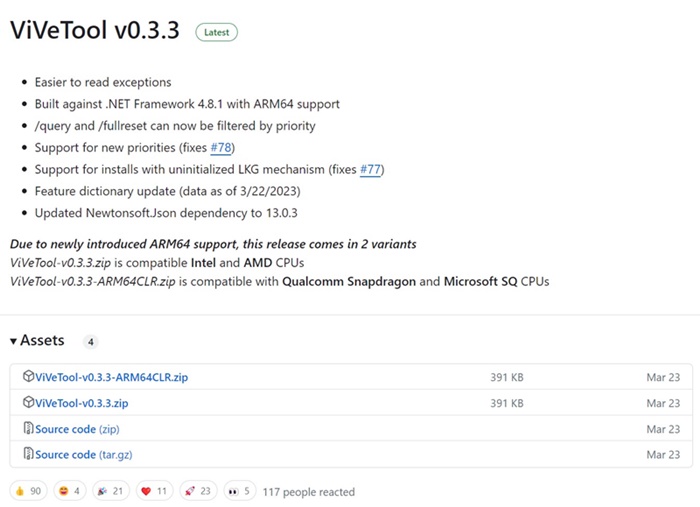
4. Vivetool’u indirdikten sonra ZIP dosyasını çıkartın.
5. Şimdi Komut İstemi’ni yönetici hakkıyla açın (Sağ tıklayın > Yönetici olarak çalıştır).
6. Şimdi CD Komutunu kullanarak ViveTool dosyalarının bulunduğu klasöre gidin. Örneğin: cd C:\ViveTool.
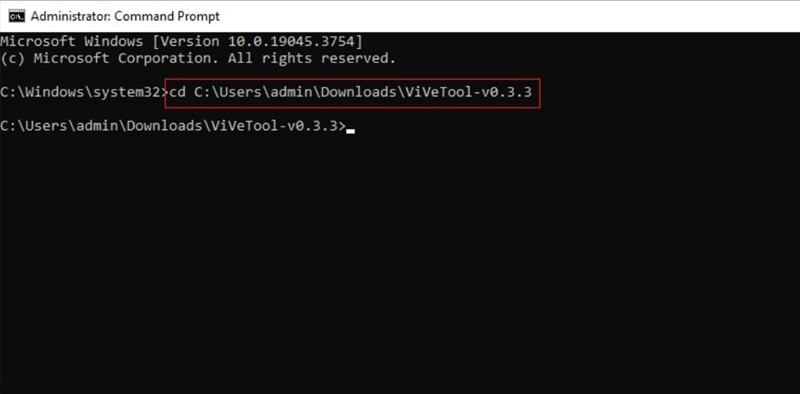
7. Daha sonra, Komut İsteminde bu komutu yürütün ve Enter tuşuna basın:
vivetool /enable /id:46686174,47530616,44755019
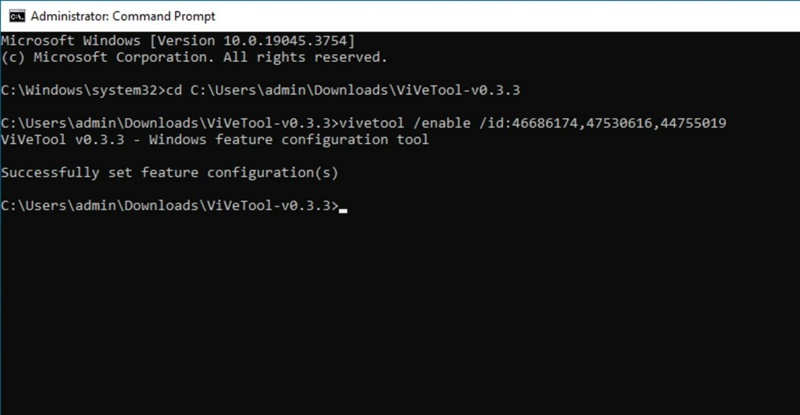
8. Komutu yürüttükten sonra Windows 10 bilgisayarınızı yeniden başlatın.
Bu kadar! Bu, Windows 10 bilgisayarınızda Windows Copilot’u etkinleştirecektir. Yeniden başlattıktan sonra Görev Çubuğunda Copilot simgesini görmelisiniz.
Görev Çubuğunda herhangi bir simge görünmüyorsa, görev çubuğunda herhangi bir yere sağ tıklayın ve Copilot (Önizleme) Göster düğmesini seçin.
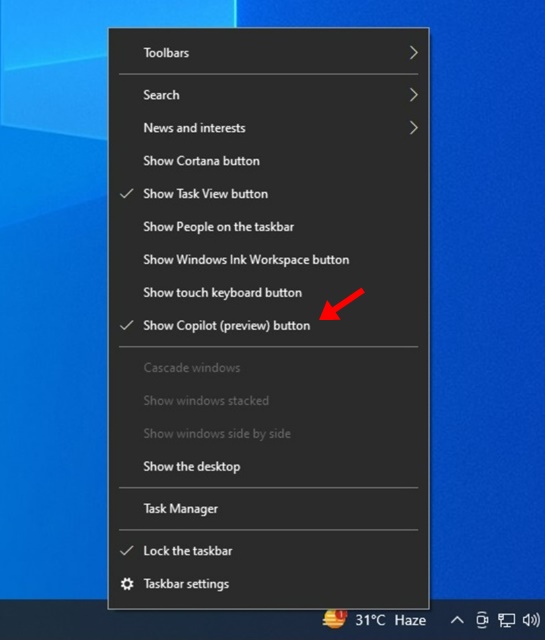
Windows 10’da Yardımcı Pilot Nasıl Gizlenir?
Fikrinizi değiştirirseniz ve Windows yardımcı pilotunu kullanmak istemiyorsanız, AI düğmesini Görev Çubuğundan gizlemek için Kayıt Defteri’nde bazı değişiklikler yapmanız gerekir.
Basitçe, Windows 10 aramasına tıklayın ve Kayıt Defteri Düzenleyicisi yazın. Ardından Kayıt Defteri Düzenleyicisi uygulamasını açın ve şu yola gidin:
HKCU\SOFTWARE\Microsoft\Windows\Shell\Copilot\BingChat\
Sağ tarafta IsUserEligible anahtarına çift tıklayın; değer verisi alanına 1 yazın ve Tamam butonuna tıklayın. Değişiklikleri uygulamak için bilgisayarınızı yeniden başlattığınızdan emin olun.
Windows 10’da Copilot’un Kullanılabilirliği
Microsoft, Copilot’un yakın gelecekte Windows 10 Home ve yönetilmeyen Pro sürümleri, sürüm 22H2 üzerinde çalışan cihazlara sunulacağını açıkladı.
Dolayısıyla, bilgisayarınız zaten Windows 10 sürüm 22H2’de çalışıyor ancak Copilot’u bulamıyorsanız birkaç ay daha beklemeniz gerekecek. Microsoft, Windows 10 için Copilot’u Kontrollü Özellik Sunumu (CFR) teknolojisini kullanarak birkaç ay içinde aşamalı olarak kullanıma sunmayı planladı.
Yani, bu kılavuz tamamen Windows 10 bilgisayarda Copilot’un nasıl etkinleştirileceğiyle ilgilidir. Windows 11 kullanıcısıysanız ve Copilot’u kullanmak istiyorsanız şu kılavuzumuzu izleyin: Windows 11’de Copilot Nasıl Etkinleştirilir. Windows 10 için Copilot’u etkinleştirme konusunda daha fazla yardıma ihtiyacınız olursa bize bildirin.